
Erakunde askok programa bat eskatzen dute mapekin lan egiteko. ' USU ' sistemak mapa geografikoak erabiltzeko gai da. Har dezagun modulu bat adibide gisa. "Bezeroak" . Paziente batzuentzat, kokapena mapa geografiko batean markatu dezakezu edonon lanean ari bazara. Koordenatu zehatzak eremuan idatzita daude "Kokapena" .


Programak bezeroen eta haien sukurtsalen koordenatuak gordetzeko gai da.
Adibidez, badugu "editatu" bezero txartela, gero eremuan "Kokapena" eskuineko ertzean dagoen koordenatuak aukeratzeko botoian klik egin dezakezu.
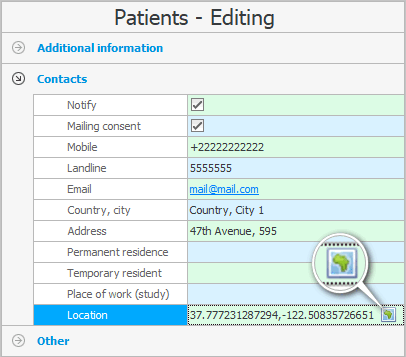
Mapa bat irekiko da non nahi duzun hiria aurki dezakezun, gero handitu eta helbide zehatza aurkitu.

Mapan nahi duzun kokalekuan klik egiten duzunean, kokapena zehaztu duzun bezeroaren izena duen etiketa bat egongo da.
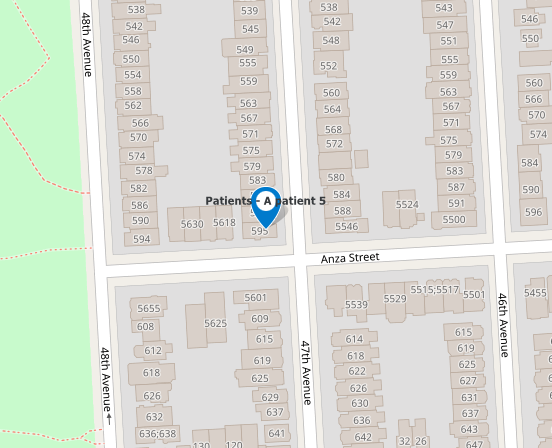
Kokapen egokia aukeratu baduzu, egin klik maparen goialdean dagoen ' Gorde ' botoian.
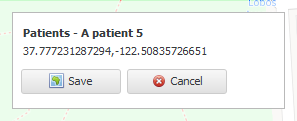
Hautatutako koordenatuak editatzen ari den bezeroaren txartelan sartuko dira.

Botoia sakatzen dugu "Gorde" .


Ikus dezagun orain datu-basean gordeta ditugun koordenatuak nola erakutsiko diren. Menu nagusiaren goialdean "Programa" talde bat aukeratu "Mapa" . Mapa geografiko bat irekiko da.

Bistaratzen diren objektuen zerrendan, markatu ' Bezeroak ' ikusi nahi dugun laukia.
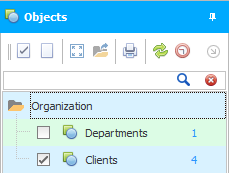
' Kontularitza Sistema Unibertsala'ren garatzaileei eska diezaiekezu mapan bistaratzen diren objektuen zerrenda aldatzeko edo osatzeko.
Horren ostean, ' Erakutsi objektu guztiak mapan ' botoian klik egin dezakezu, maparen eskala automatikoki doitzeko eta bezero guztiak ikusgai egon daitezen.
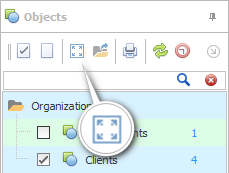
Orain bezero multzoak ikusten ditugu eta gure negozioaren eragina modu seguruan aztertu dezakegu. Hiriko eremu guztiak estali al dituzu?
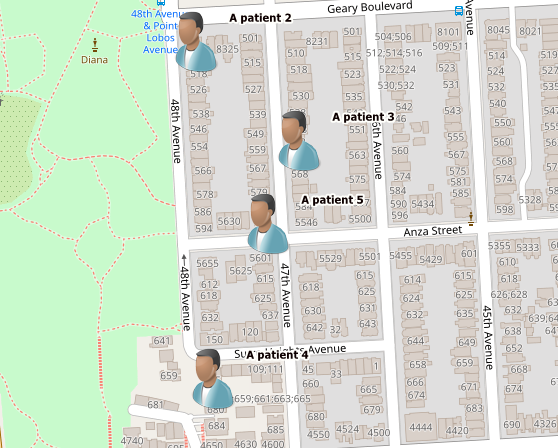
Pertsonalizatuta daudenean, bezeroak irudi ezberdinekin bistaratu daitezke, gure sailkapenean "Paziente arruntak", "Arazoak" eta "Oso garrantzitsuak" diren ala ez.

Orain zure adar guztien kokapena markatu dezakezu mapan. Ondoren, gaitu haien bistaratzea mapan. Eta begira, bezero gehiago daude bulego irekietatik gertu, edo hiri osoko jendeak berdin erabiltzen al ditu zure zerbitzuak?
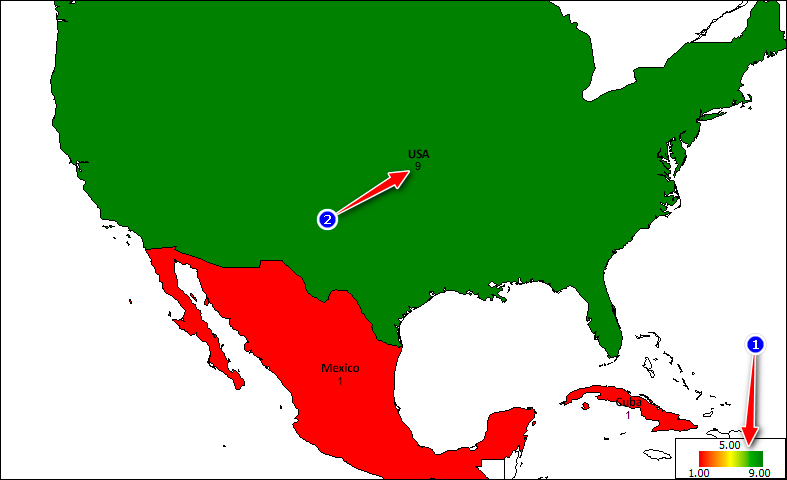
![]() ' USU ' programa adimendunak mapa geografiko bat erabiliz txostenak sor ditzake.
' USU ' programa adimendunak mapa geografiko bat erabiliz txostenak sor ditzake.
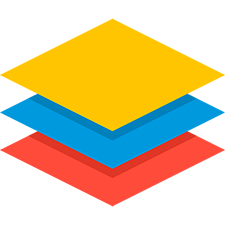
Kontuan izan mapako hainbat objekturen bistaratzea aktibatu edo ezkutatu dezakezula. Hainbat motatako objektuak mapan geruza ezberdinetan kokatzen dira. Afiliatuen geruza bereizia eta bezeroen geruza bereizia dago.
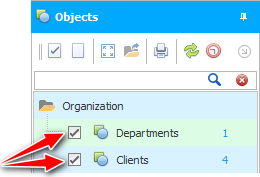
Geruza guztiak aldi berean gaitu edo desgaitu daitezke.
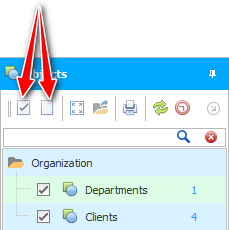
Geruzaren izenaren eskuinean, objektu kopurua letra urdinez adierazten da. Gure adibideak erakusten du sukurtsal bat eta zazpi bezero daudela.

Mapako objektu guztiak ikusgarritasun-eremuan sartzen ez badira, dena aldi berean erakutsi dezakezu botoi bat sakatuta.
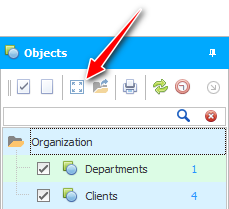
Une honetan, maparen eskala automatikoki egokituko da zure pantailara egokitzeko. Eta objektu guztiak mapan ikusiko dituzu.
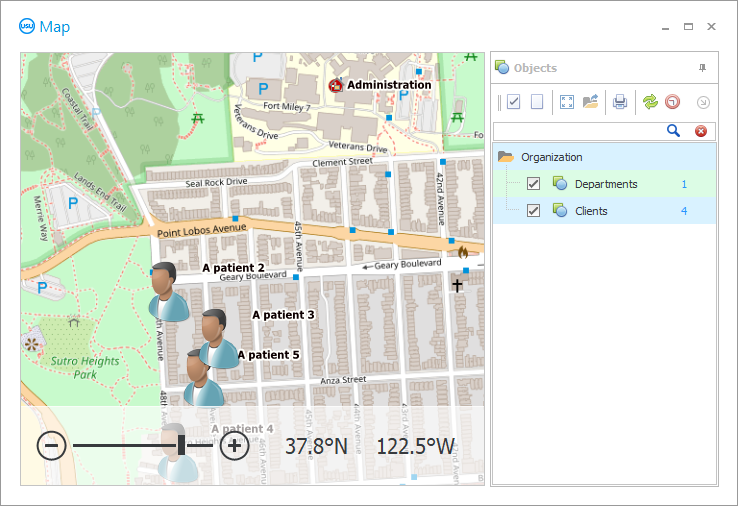

Bilaketa erabiltzea baimenduta dago mapan objektu zehatz bat aurkitzeko. Adibidez, bezero baten kokapena ikus dezakezu.
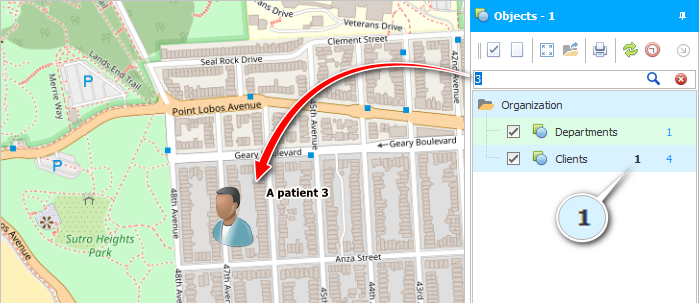

Mapako edozein objekturi klik bikoitza egin daiteke datu-basean horri buruzko informazioa bistaratzeko.
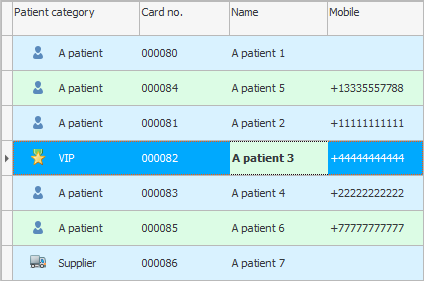

Interneteko abiadura baxua baduzu, karpeta batetik mapa bat deskargatzeko aukera ematen duen modu berezi bat gaitu dezakezu. Eta mapa karpetan gordeko da, aurretik modu hori gabe maparekin lan egiten baduzu.
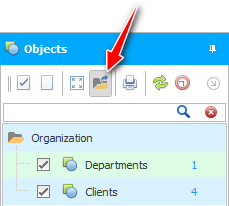

' USU ' erabiltzaile anitzeko software profesionala da. Eta horrek esan nahi du zuk ez ezik, zure beste langileek ere zerbait markatu dezakezuela mapan. Azken aldaketak dituen mapa ikusteko, erabili ' Freskatu ' botoia.
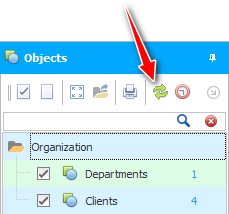
Posible da maparen eguneratze automatikoak segundo gutxian behin gaitzea.
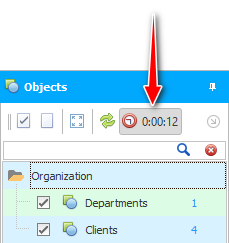

Mapa inprimatzeko funtzio bat ere badago aplikatutako objektuekin batera.
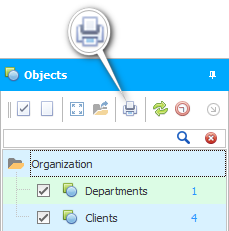
Botoian klik eginez gero, funtzio anitzeko inprimaketa-ezarpenen leiho bat agertuko da. Leiho honetan, dokumentua inprimatu aurretik prestatu ahal izango duzu. Dokumentuen marjinen tamaina ezarri, maparen eskala ezarri, inprimatutako orria hautatu etab.
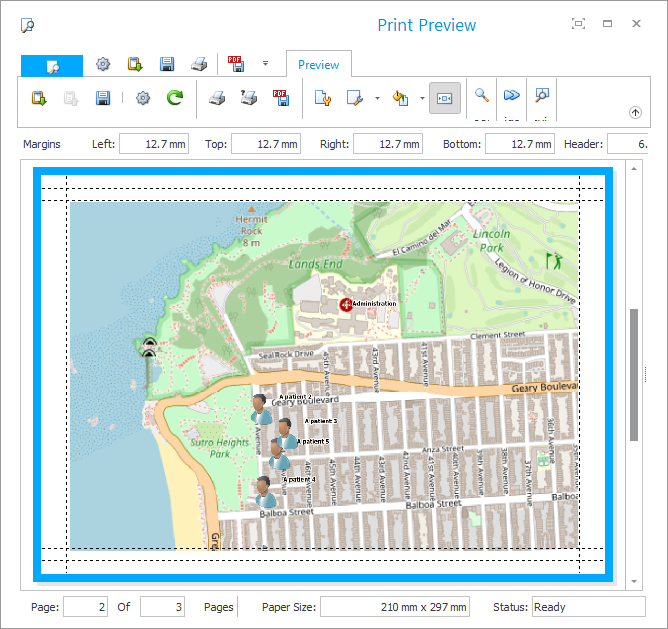
Ikusi behean beste gai lagungarri batzuk:
![]()
Kontabilitate Sistema Unibertsala
2010 - 2024